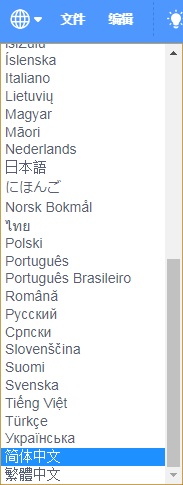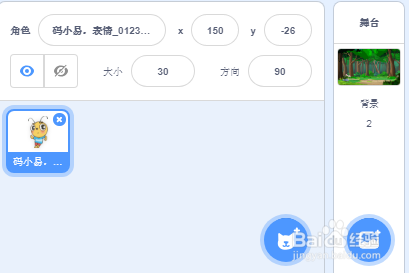Scratch的安装与界面介绍
1、Scratch的下载“工欲善其事,必先利其器。”加入码小易编程学院QQ交流群,下载Scratch安装程序和学习资源。或者点击下方链接查看具体下载方式
2、Scratch的安装鼠标双击下载的Scratch图标,按照提示进行安装。安装完成Scratch将自动启动,并且会在桌面上出现Scratch图标。
3、Scratch设置简体中文某些版本首次完成安装,Scratch界面语言默擢噘橄堕认为英语,点击Scratch界面左上角地球图标,选择【简体中文】。如果直接安装的汉化版,可忽略!
4、Scratch的界面环境Scratch图形化编程工具,按区域可以成:A 菜单栏、B 舞台区、C 角色区、D 脚本库(指令区)、E 编程区。
5、A 任务栏:Scratch的一些设置按钮,包括界面语言、项目创建等。
6、B 舞台区:角色的动作和外观执行结果展示的区域
7、C 角色区:舞台区下方是“角色区”,所有耩撞苏粪参与编程的角色演员都会以缩略图形式排列在这里,舞台上除了表演的角色,还要有合适的背景,角色区最左边是舞台背景,它控制舞台中的背景图像。
8、D 脚本库:脚本库分为两个部分,上面是不同颜色的分类,下面是每一种分类所对应的脚本块,每个脚本块都是预先封装好的编程指令。
9、E 编程区:拼接脚本块的地方,我们从左侧脚本库拖动脚本块到右侧编程区,按照程序执行的先后顺序依次拼接,即可实现程序编写。
声明:本网站引用、摘录或转载内容仅供网站访问者交流或参考,不代表本站立场,如存在版权或非法内容,请联系站长删除,联系邮箱:site.kefu@qq.com。
阅读量:44
阅读量:64
阅读量:21
阅读量:96
阅读量:91